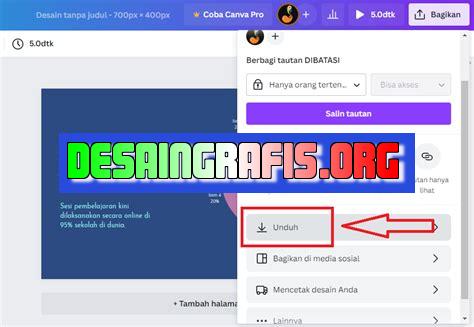
Cara menyimpan editan di Canva sangat mudah. Cukup klik tombol simpan dan pilih format file yang diinginkan untuk menyimpan desain Anda.
Bagi para desainer grafis atau orang-orang yang senang berkreasi dengan desain, Canva merupakan platform yang sudah tidak asing lagi. Di dalam Canva, kita bisa membuat berbagai macam desain seperti poster, brosur, undangan, hingga desain untuk media sosial. Namun, saat kita sudah selesai membuat desain di Canva, apakah Anda tahu cara menyimpan editan di Canva? Jangan khawatir, karena kali ini kami akan memberikan panduan lengkap cara menyimpan editan di Canva agar tidak hilang dan dapat diakses kapan saja.
Pertama-tama, setelah selesai membuat desain di Canva, pastikan untuk melakukan simpan atau save. Klik tombol Save di kanan atas layar. Setelah itu, nama file akan muncul dan Anda dapat mengganti nama file tersebut. Selanjutnya, pilih folder tempat Anda ingin menyimpan file tersebut. Jika Anda ingin menyimpan di folder baru, klik New Folder dan beri nama folder baru Anda. Kemudian, klik Save dan file editan di Canva Anda sudah berhasil disimpan.
Jangan lupa juga untuk selalu memeriksa kembali file editan yang telah disimpan. Buka kembali file tersebut di Canva untuk memastikan bahwa semua elemen desain masih ada dan tidak ada yang hilang. Dengan cara ini, Anda bisa tetap tenang dan tidak khawatir kehilangan desain yang sudah dibuat dengan susah payah di Canva. Dalam dunia desain, kesalahan kecil seperti kehilangan file editan bisa berdampak besar pada hasil akhir. Oleh karena itu, pastikan Anda mengikuti panduan cara menyimpan editan di Canva dengan baik dan benar.
Cara Menyimpan Editan di Canva
Mengapa Memiliki Kemampuan Menyimpan Editan di Canva Penting?
Sebagai seorang desainer grafis, memiliki kemampuan untuk menyimpan editan di Canva merupakan hal yang sangat penting. Dalam dunia desain, perubahan dan revisi adalah hal yang umum terjadi. Oleh karena itu, dengan kemampuan untuk menyimpan editan, Anda dapat menghemat waktu dan usaha dalam membuat ulang desain dari awal.
Tahapan untuk Menyimpan Editan di Canva
Berikut adalah langkah-langkah yang harus Anda ikuti untuk menyimpan editan di Canva:1. Pertama-tama, buka desain yang ingin Anda simpan.2. Klik pada tombol Download di sudut kanan atas layar.3. Pilih format file yang ingin Anda gunakan (misalnya, JPG atau PNG).4. Atur kualitas dan ukuran file sesuai kebutuhan Anda.5. Klik pada tombol Download untuk mengunduh desain dalam format yang telah Anda tentukan.
Menyimpan Desain dalam Berbagai Format
Canva memungkinkan Anda untuk menyimpan desain dalam berbagai format file, termasuk JPG, PNG, PDF, dan SVG. Setiap format memiliki kelebihannya masing-masing, tergantung pada tujuan akhir dari desain Anda.JPG dan PNG adalah format yang paling umum digunakan untuk desain web dan sosial media. Keduanya memiliki kualitas gambar yang baik dan ukuran file yang relatif kecil, sehingga cocok untuk digunakan di platform online.PDF, di sisi lain, adalah format yang lebih cocok untuk desain cetak, seperti brosur atau pamflet. Format ini memungkinkan Anda untuk mencetak desain dalam kualitas yang tinggi dan ukuran yang presisi.SVG adalah format file vektor yang dapat diperbesar atau diperkecil tanpa kehilangan kualitas gambar. Format ini sangat cocok untuk desain logo atau ilustrasi yang memerlukan skala yang besar.
Memilih Kualitas dan Ukuran File yang Tepat
Saat menyimpan editan di Canva, penting untuk memilih kualitas dan ukuran file yang tepat. Jika Anda ingin menggunakan desain untuk web atau sosial media, maka pilihlah kualitas dan ukuran file yang lebih kecil agar mempercepat waktu muat halaman.Namun, jika Anda ingin mencetak desain, pastikan untuk memilih kualitas dan ukuran file yang lebih besar dan presisi. Hal ini akan memastikan bahwa hasil cetakan memiliki kualitas yang baik dan tidak blur atau pecah.
Membuat Backup Editan Anda
Selain menyimpan editan di Canva, Anda juga harus membuat backup file Anda secara teratur. Mengapa? Karena kehilangan data dapat terjadi kapan saja dan bisa menjadi bencana jika Anda tidak memiliki salinan cadangan yang aman.Anda dapat membuat backup editan dengan cara mengunduh file ke hard drive atau cloud storage. Pastikan untuk membuat salinan cadangan secara berkala agar Anda tidak kehilangan revisi terbaru dari desain Anda.
Kesimpulan
Menyimpan editan di Canva merupakan hal yang sangat penting dalam dunia desain. Dengan memiliki kemampuan untuk menyimpan revisi, Anda dapat menghemat waktu dan usaha dalam membuat ulang desain dari awal. Selain itu, memilih format file, kualitas, dan ukuran yang tepat juga sangat penting untuk memastikan hasil akhir desain Anda sesuai dengan kebutuhan Anda. Jangan lupa untuk membuat backup file secara teratur agar Anda tidak kehilangan data penting Anda.
Pengantar: Ingin Membagikan Kreasi Desainmu? Simpanlah di Canva!
Canva adalah platform desain online yang mempermudah untuk membuat kreasi desain dengan cepat dan mudah. Tidak hanya itu, Canva juga menawarkan fitur penyimpanan yang memungkinkan pengguna untuk menyimpan dan membagikan kreasi desain mereka dengan mudah.
Langkah Pertama: Buka Desain yang Ingin Disimpan
Jika kamu ingin menyimpan desain yang telah dibuat di Canva, pertama-tama kamu harus membuka desain tersebut terlebih dahulu. Setelah desain dibuka, kamu akan melihat tombol ‘Download’ atau ‘Save’ di sudut kanan atas halaman.
Kedua: Pilih tombol ‘Download atau ‘Save’ di Sudut Kanan Atas
Setelah kamu memilih tombol ‘Download’ atau ‘Save’, akan muncul beberapa opsi yang bisa kamu pilih.
Format File: Pilih Salah Satu dari 6 Format yang Tersedia
Canva menyediakan 6 format file yang dapat kamu pilih saat menyimpan desainmu: JPG, PNG, PDF Standard, PDF Print, SVG, dan Canva. Pilihlah salah satu format file yang sesuai dengan kebutuhanmu.
Resolusi: Sesuaikan Resolusi untuk Kualitas yang Diinginkan
Setelah memilih format file, kamu juga bisa memilih resolusi yang diinginkan untuk desainmu. Semakin tinggi resolusi yang kamu pilih, semakin baik kualitas desainmu akan terlihat.
Edit dan Unduh Desain dengan Background Transparan
Jika kamu ingin menyimpan desain dengan background transparan, Canva juga menyediakan fitur ini. Untuk mengaktifkan fitur ini, kamu harus menghapus background terlebih dahulu dan kemudian menyimpannya sebagai file PNG.
Simpan ke Akun Canva: Akses dan Bagikan Desainmu kapan saja
Canva juga memberikan opsi untuk menyimpan desain langsung ke akun Canva kamu. Dengan menyimpan desain di akun Canva, kamu bisa mengaksesnya kapan saja dan membagikannya dengan mudah ke tim atau teman.
Pilih Ukuran yang Berbeda untuk Konten yang Berbeda
Saat membuat desain di Canva, kamu juga dapat memilih ukuran yang berbeda untuk konten yang berbeda, seperti poster, brosur, amplop, atau kartu nama. Jadi, saat menyimpan desainmu, pastikan kamu memilih ukuran yang sesuai dengan jenis konten yang kamu buat.
Sinkronisasi dengan Aplikasi Canva di Smartphone
Jika kamu sering menggunakan Canva di smartphone, kamu juga bisa menyimpan dan mengakses kreasi desainmu langsung dari aplikasi Canva di smartphone. Pastikan kamu sudah login dengan akun yang sama di kedua platform agar kreasi desainmu tersedia di kedua tempat.
Kesimpulan: Mudah, Cepat dan Praktis! Simpan dan Bagikan Desainmu dengan Canva!
Dengan fitur penyimpanan Canva, kamu dapat menyimpan dan membagikan kreasi desainmu dengan mudah. Kamu juga memiliki opsi untuk memilih format file, resolusi, dan ukuran yang sesuai dengan kebutuhanmu. Selain itu, kamu juga bisa sinkronisasi dengan aplikasi Canva di smartphone agar kreasi desainmu tetap tersedia di kedua platform. Jadi, tunggu apalagi? Simpan dan bagikan kreasi desainmu dengan Canva sekarang juga!
Sebagai seorang jurnalis, saya ingin berbagi tentang cara menyimpan editan di Canva serta pros dan cons-nya. Canva adalah salah satu platform desain grafis yang sangat populer dan banyak digunakan oleh orang-orang dari segala usia. Bagi mereka yang baru memulai dengan Canva, salah satu pertanyaan yang sering muncul adalah cara menyimpan editan di Canva.Berikut ini adalah beberapa cara menyimpan editan di Canva:1. Menggunakan tombol Download- Klik tombol Download di pojok kanan atas layar- Pilih format file yang diinginkan (PNG, JPG, PDF, atau lainnya)- Setelah itu, unduh file ke komputer atau perangkat lainnya2. Menggunakan tombol Share- Klik tombol Share di pojok kanan atas layar- Pilih opsi Link- Salin tautan yang diberikan dan bagikan ke orang lainNamun, ada beberapa pro dan kontra dalam cara menyimpan editan di Canva:Pro:- Mudah digunakan: Cara menyimpan editan di Canva sangat mudah dan tidak membutuhkan waktu yang lama.- Banyak pilihan format file: Canva menyediakan berbagai format file untuk menyimpan hasil editan kita.Cons:- Kualitas Gambar: Ketika kita menyimpan gambar dalam format PNG atau JPG, kualitas gambar dapat menurun jika kita memperbesar ukuran gambar.- Keamanan: Saat kita membagikan tautan ke orang lain, ada risiko pelanggaran privasi dan keamanan data.Oleh karena itu, penting bagi kita untuk mempertimbangkan keamanan data dan kualitas gambar ketika menyimpan editan di Canva. Dalam memilih cara menyimpan editan, kita harus memilih yang paling sesuai dengan kebutuhan kita.
Dalam dunia desain grafis, Canva sudah menjadi salah satu aplikasi yang paling sering digunakan oleh para desainer. Dengan fitur-fitur yang lengkap serta mudah digunakan, membuat Canva sangat populer di kalangan para desainer. Salah satu fitur penting di Canva adalah menyimpan editan, namun terkadang kita lupa untuk memberikan judul pada file tersebut. Jangan khawatir, berikut adalah cara menyimpan editan di Canva tanpa judul.
Pertama-tama, setelah selesai melakukan editan pada desain yang ingin kamu simpan, klik tombol download di bagian kanan atas. Setelah itu, akan muncul pop-up window yang menanyakan format dan kualitas gambar yang ingin kamu unduh. Pada bagian bawah pop-up window tersebut, kamu akan menemukan sebuah checkbox dengan tulisan “Add watermark” yang harus kamu hilangkan centangnya agar tidak ada watermark pada file yang kamu unduh.
Setelah itu, klik tombol “Download” dan tunggu hingga proses unduh selesai. File yang kamu unduh akan otomatis tersimpan di folder unduhan pada komputer kamu dengan nama file “unnamed”. Agar bisa mudah ditemukan, kamu bisa langsung mengganti nama file tersebut dengan nama yang sesuai dengan desain yang kamu buat.
Demikianlah cara menyimpan editan di Canva tanpa judul. Dengan menggunakan langkah-langkah di atas, kamu bisa menghemat waktu dan memudahkan kamu untuk menemukan file yang kamu inginkan. Semoga informasi ini bermanfaat bagi kamu para pengguna Canva. Terima kasih telah membaca artikel ini.
Video cara menyimpan editan di canva
Sebagai seorang jurnalis, saya sering mendapatkan pertanyaan dari pembaca tentang cara menyimpan editan di Canva.
Berikut beberapa pertanyaan yang sering diajukan:
- Bagaimana cara menyimpan desain di Canva?
- Apakah saya bisa menyimpan editan saya di Canva?
- Bagaimana cara mengunduh editan saya dari Canva?
Berikut adalah jawaban untuk pertanyaan-pertanyaan tersebut:
- Anda dapat menyimpan desain di Canva dengan menekan tombol Download di sudut kanan atas halaman. Anda dapat memilih format file yang ingin Anda unduh, seperti JPEG atau PNG.
- Tentu saja! Setelah Anda membuat editan pada desain Canva Anda, cukup klik tombol Save di sudut kanan atas. Ini akan menyimpan perubahan Anda secara otomatis.
- Jika Anda ingin mengunduh editan Anda dari Canva, cukup ikuti langkah-langkah yang sama dengan cara menyimpan desain. Klik tombol Download dan pilih format file yang Anda inginkan. Anda juga dapat memilih untuk mengunduh gambar dalam ukuran yang berbeda.
Semoga ini membantu!
 Desain Grafis Indonesia Kumpulan Berita dan Informasi dari berbagai sumber yang terpercaya
Desain Grafis Indonesia Kumpulan Berita dan Informasi dari berbagai sumber yang terpercaya


